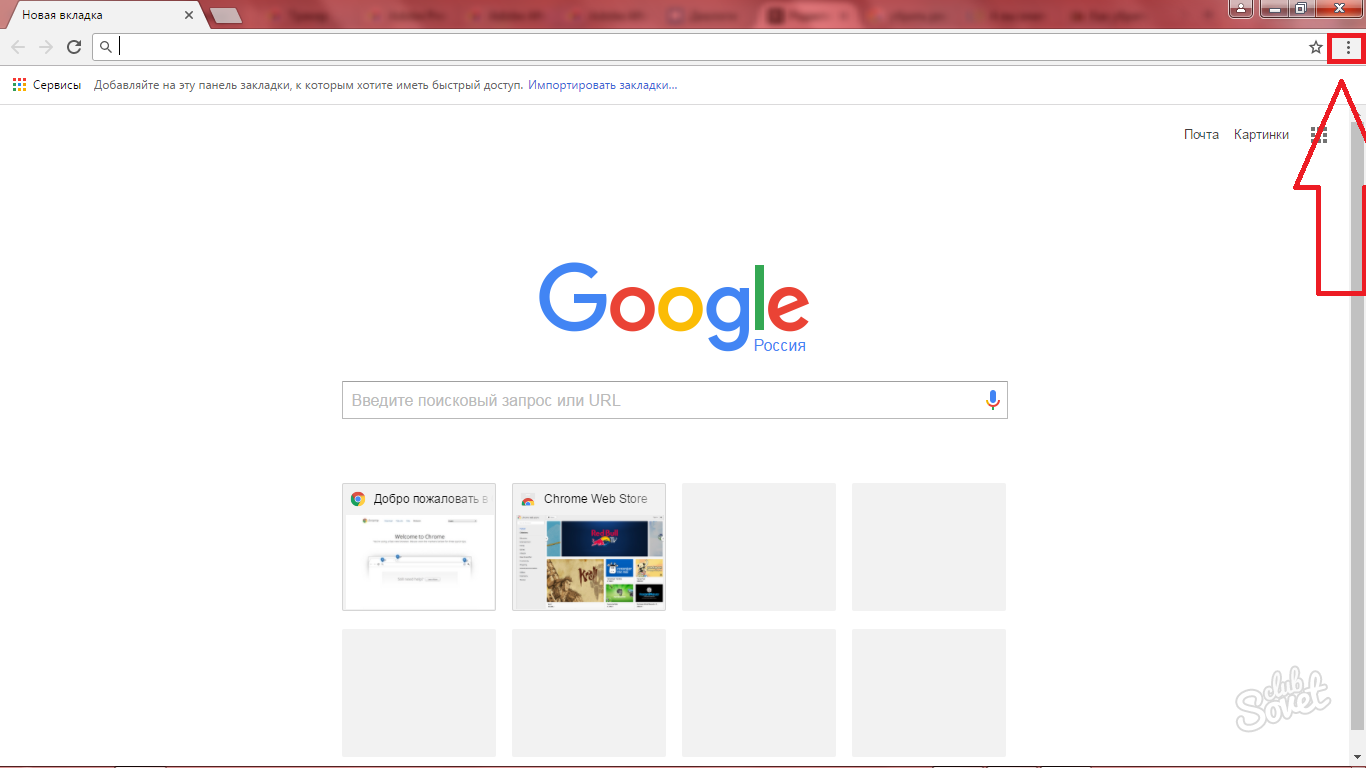Совет 1: Как зайти на сайт через прокси сервер. Как зайти через прокси хром
5 самых современных способов зайти на заблокированные сайты
Узаконив интернет-цензуру два года назад, Россия присоединилась к длинному списку стран, так или иначе ограничивающих своим гражданам доступ к информации в глобальной сети. Этим, кстати, не брезгуют даже страны развитые, благополучные, вроде США и членов Евросоюза. И как это обычно бывает, закон нигде не идеален.У нас, в частности, он грешит чрезмерной жестокостью и неразборчивостью: как говорится, с водой нередко выплёскивают и ребёнка. Роскомнадзор, которому поручено вести «чёрный список», из-за нескольких «нехороших» страниц может заблокировать доступ ко всему сайту, эти страницы содержащему. Так было, когда россиянам перекрыли доступ к (теперь разрешённому) «Архиву интернета» (www.archive.org) — очень полезному некоммерческому ресурсу, хранящему копию почти каждого сайта в Сети. То же самое с (блокированным и сейчас) «Рутрекером» (rutracker.org), где, помимо явных пиратских копий, музыканты выкладывают и вполне легальные копии собственных произведений.
А ещё бывает так, что интернет-провайдеры ленятся снять блокировку, хотя из списка Роскомнадзора сайт уже удалён (проверить адрес можно на странице blocklist.rkn.gov.ru). Так, к примеру, мой провайдер (МТС) по-прежнему не пускает меня на archive.org.

Впрочем, не думайте, что интернет-цензура бывает только в масштабах целой страны. Напротив, львиная доля запретов существует лишь внутри отдельных организаций и компаний — их ставят работодатели, не желающие, чтобы сотрудники в рабочее время развлекались в «Фейсбуке», на «Ютубе» и тому подобных ресурсах. Обходя такой запрет, вы уж точно никаких законов не нарушите.
Короче говоря, бывают ситуации, когда вам необходимо получить не запрещённую законом информацию с сайта, который почему-то на вашем компьютере недоступен. Что делать? Воспользоваться легальными инструментами, которые позволят обойти блокировку и нужную информацию получить. Блокировки ведь устроены очень просто (что на предприятиях, что на «границе»). Сервер, через который вы выходите в интернет, проверяет, к какому адресу вы обращаетесь, и если тот числится в списке запрещённых адресов, возвращает вам стандартную «заглушку»: мол, доступ к ресурсу ограничен.
Значит, необходимо сделать так, чтобы сервер не смог увидеть, что именно вы запрашиваете. Ниже приведён список инструментов, позволяющих эту задачу решить, со сложностью по нарастающей.
1
Кэш поисковых машинИдея до смешного простая и сводится к тому, чтобы получить «запрещённую» страницу из памяти поисковых машин, которые её когда-то посещали. Например, для Google это выглядит следующим образом: кликните маленькую зелёную стрелку возле адреса сайта и выберите опцию «Сохранённая копия». Аналогичная опция имеется и у «Яндекса», и у Bing (называется «кэшированная страница»).

2
Турбо-режим в браузереНекоторые браузеры — прежде всего Opera и Яндекс.Браузер — предлагают так называемый «турбированный режим». Идея в том, чтобы пустить поток данных от сайта к вам через сервер, принадлежащий разработчикам браузера, где эти данные будут сжиматься. Так вы потратите меньше трафика, да и загружаться сайты станут в среднем быстрее. Однако помимо скорости и экономии, у такого режима есть приятный побочный эффект: ваш провайдер не знает, что вы просматриваете. Даже если вы обращаетесь к запрещённому сайту, скажем, rutracker.org, с точки зрения провайдера, ваш браузер общается с сервером «Оперы» или Яндекса. Поэтому и блокировать вас не станут.
Включить турбо-режим можно в главном меню браузера (Opera), либо в его настройках.

3
ПроксиПрокси-сервером или, в обиходе, «проксей» (от англ. proxy — доверенное лицо) называют сервер, который выполняет роль посредника: вы доверяете ему получить за вас нужную вам информацию. Поскольку, с точки зрения вашего провайдера, запрашивая через прокси запрещённый ресурс X, вы обращаетесь к прокси-серверу, а не к самому X, то и блокировать ваш запрос опять же не станут.
В простейшем случае прокси-сервер выполнен в форме обыкновенного сайта, где требуется ввести адрес нужного вам ресурса. Таковы, например, Proxfree.com и Stealthy.co. Тот и другой бесплатны.
Более сложный вариант, но и более удобный: прописать IP-адрес прокси-сервера в настройках вашего браузера. Так в браузере Firefox для этого нужно зайти в «Настройки -> Дополнительное -> Сеть -> Соединение», включить опцию «Ручная настройка сервиса прокси» и ввести IP-адрес прокси-сервера (взятый из одного из списков, которых много гуляет по интернету, например из proxylist.hidemyass.com). Теперь через прокси-сервер будет перенаправляться весь ваш браузерный трафик.

Наконец, у некоторых прокси-служб есть свои плагины/расширения для браузеров. Например, в списке расширений Chrome можно найти «Stealthy» от вышеупомянутого сайта Stealthy.co. Установите его, и вы получите тот же результат, что и в предыдущем случае: весь браузерный трафик теперь пойдёт через «проксю».
4
VPNПредставьте, что вам удалось протянуть собственный кабель до какого-нибудь заграничного интернет-провайдера, например, в Германию. Теперь, подключаясь к интернету, вы будете для всего мира выглядеть клиентом этого немецкого провайдера. И никакие блокировки, установленные на вашем предприятии или в России, вам, конечно, не помешают. Именно так и работает VPN — с той только разницей, что кабель не настоящий, а виртуальный, созданный программно.
Собственно VPN и расшифровывается как virtual private network — виртуальная частная сеть. Здесь между вами и VPN-провайдером организуется шифрованный канал для обмена данными, прочитать которые посторонний не в силах. Такая услуга бывает и платной и бесплатной, различаясь скоростью и набором функций. Но начать лучше с бесплатных: VPNbook.com, CyberGhostVPN.com.
Инструкции по настройке обычно прилагаются и вполне стандартны: «Панель управления -> Центр управления сетями и общим доступом -> Настройка нового подключения или сети -> Подключение к рабочему месту -> Подключение через Интернет с помощью VPN». Адрес VPN-сервера, логин и пароль вы найдёте в инструкции к конкретному сервису.
Проще, впрочем, будет не копаться в настройках операционной системы, а установить VPN-расширение для браузера. Такое, например, как изображённое здесь Hola. Оно самостоятельно выполнит все необходимые настройки, а вам останется только контролировать его работу кнопкой в панели инструментов браузера.

5
TOR и ему подобныеЗдесь вам тоже поможет посредник. Но если в предыдущих случаях в его качестве выступала какая-то компания (разработчик браузера, владелец прокси-сервера, владелец VPN-сервера), то теперь вы будете иметь дело с простыми пользователями, наподобие вас самих.
TOR — это, сильно упрощая, сеть, развёрнутая поверх интернета, скрывающая содержимое и направление пересылаемых в ней пакетов. Программное обеспечение, работающее на компьютере каждого участника TOR, помогает пересылать пакеты от других участников. Любой ваш запрос будет зашифрован и передан «из рук в руки», от одного пользователя TOR к другому, некоторое количество раз, после чего только и отправится по назначению. Потом, тем же путём, вам возвратят ответ. Никто, кроме вас и последнего узла, не будет знать, ни куда был адресован запрос, ни какую информацию вы запрашивали. Поэтому и блокировать его не станут.

Главная же сложность TOR (и вообще подобных систем) состоит в его правильной настройке. Настроив неправильно или недостаточно хорошо, вы оставите «щели», через которые будет утекать незашифрованная информация. Поэтому лучшим решением будет довериться специалистам и воспользоваться уже готовым, настроенным комплектом из браузера и TOR. Такой комплект, называемый TOR Browser, распространяется самими разработчиками TOR — в основе его знакомый каждому Firefox. Всё, что вам нужно, это скачать TOR Browser с сайта www.torproject.org (русская версия имеется) и пользоваться им для обращения к заблокированным ресурсам. Настраивать что-либо в этом случае не требуется.
На том же принципе построена и сеть I2P (geti2p.net). Правда, её настройка ещё более сложная, а популярность значительно меньше, чем TOR (почему и скорость загрузки сайтов будет тоже меньше). Попробовать её можно, скачав I2P-клиент с указанного сайта и потом настроив свой браузер на прокси-сервер с адресом 127.0.0.1 и портом 4444.
PS
Необходимое послесловиеВсе способы обхода блокировок, рассмотренные здесь, предполагают использование того или иного посредника для передачи ваших данных — и он, конечно, при желании ваши данные тоже сможет прочесть. В какой степени такому посреднику можно доверять — решать вам в каждом конкретном случае. Однако придерживайтесь по крайней мере политики разумной осторожности: работая через TOR, бесплатный VPN или прокси, даже в турбо-режиме, старайтесь не пересылать критически важную информацию. Чтобы, если посредник окажется нечист на руку, это не обернулось катастрофой для вас.
В продолжение темы см. «Чем опасен закон об «анонимайзерах».
P.P.S. В статье использована графическая работа Thierry Ehrmann.Если вам понравилась статья - порекомендуйте ее своим друзьям, знакомым или коллегам, имеющим отношение к муниципальной или государственной службе. Нам кажется, что им это будет и полезно, и приятно. При перепечатке материалов обязательна ссылка на первоисточник.
gosvopros.ru
Как зайти на сайт через прокси-сервер: подробная инструкция
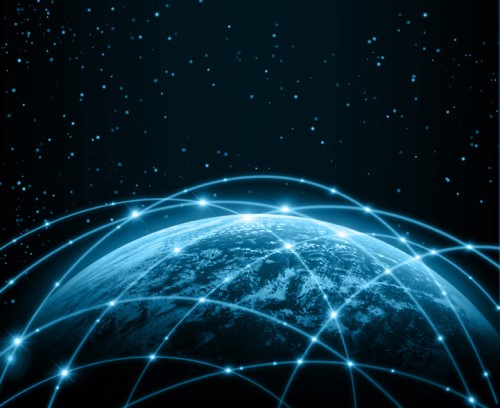 Иногда при использовании интернета у нас возникает потребность скрыть собственный IP-адрес. Причины сделать это могут быть самые разные, одна из наиболее частых возникает в том случае, когда нас забанили на том или ином сайте по какой-то причины, или же сайт попросту заблокирован, но зайти нам на него очень сильно надо. Причины действительно бывают самыми разными. Но куда интереснее другое, куда интереснее знать, как это можно сделать. Здесь есть несколько вариантов, один из них заключается в использовании прокси-сервера. Собственно, о том как зайти на сайт через прокси-сервер мы и поговорим в этой статье.
Иногда при использовании интернета у нас возникает потребность скрыть собственный IP-адрес. Причины сделать это могут быть самые разные, одна из наиболее частых возникает в том случае, когда нас забанили на том или ином сайте по какой-то причины, или же сайт попросту заблокирован, но зайти нам на него очень сильно надо. Причины действительно бывают самыми разными. Но куда интереснее другое, куда интереснее знать, как это можно сделать. Здесь есть несколько вариантов, один из них заключается в использовании прокси-сервера. Собственно, о том как зайти на сайт через прокси-сервер мы и поговорим в этой статье.
Что такое прокси сервер
Прежде чем понять как зайти на сайт через анонимный прокси сервер, следует понимать, что вообще представляет собой прокси сервер и для чего он необходим. Если говорить кратко, то прокси сервер это своеобразный посредник между компьютером и тем сайтом на который происходит заход. Но это не какой-нибудь простой и бессмысленный посредник, важным свойством прокси сервера является то, что при его использовании IP-адрес становится анонимным, что собственно и используется при заходе на сайт в случае получения бана или каких-нибудь других ограничений по IP.
Заходим на сайт через прокси сервер
Итак, как зайти через прокси сервер на нужный вам сайт? Для того, чтобы зайти через прокси сервер сначала надо найти сам прокси-сервер в интернете. Чтобы найти бесплатный прокси-сервер просто берём и вводи в поисковике “бесплатные прокси”. Результатов должно появиться довольно большое количество, поэтому надо открыть хотя-бы несколько из них и посмотреть на то как выглядит адрес того или иного предлагаемого прокси-сервера. Адрес у пркоси-сервера должен выглядеть следующим образом xxx.xxx.xxx.xxx:yyyy, где всё что xxx – это IP, а всё что yyyy – это порт.
Следующий шаг это проверка выбранного прокси на работоспособность, выполняется это либо при помощи специальной программы, либо же с помощью специального сервиса в интернете, которых следует заметить хватает. Лучше использовать для проверки онлайн-сервисы, так как это значительно проще, удобнее и быстрее. К примеру, можно воспользоваться вот этим ресурсом checkerproxy.net.
Если вы убедились в том, что выбранный вами прокси-сервер абсолютно работоспособен, значит вам необходимо настроить собственный браузер для работы с ним. Здесь многое зависит от того, какой именно браузер вы будете использовать. В том случае, если вы отдаёте предпочтение Мозилле, тогда вам следует прописать адрес прокси-сервера в окне, которое можно открыть по такому пути “Инструменты — Настройки — Дополнительные — Сеть — Настроить — Ручная настройка сервера прокси”.
Если вы планируете использовать оперу, то вам следует прописать настройки прокси-сервера по такому пути “Инструменты — Настройки — Дополнительно — Сеть — Прокси-серверы”. Для гугл хрома путь выглядит следующим образом “Параметры — Настройки — Расширенные — Сеть — Изменить настройки прокси-сервера”.
Какой лучше прокси сервер выбрать?
Если вы захотите зайти на какой-либо сайт через прокси-сервер, то перед вами станет проблема выбора конкретного варианта. Следует отметить, что платные прокси-серверы являются куда более удобным решением, чем бесплатные, так как обладают целым рядом преимуществ:
- Есть возможность самому выбрать сервер исходя из необходимых характеристик (скорость отклика, эффективность кэширования и т.д.) и их значений
- Платные серверы находятся в рабочем состоянии всё время, в отличии от бесплатных, которые могут перестать работать в любой момент
Именно поэтому, куда разумнее использовать платные прокси-серверы, так как стоят они совсем немного и предоставляют отличный сервис и максимально удобное их использование.
Вот собственно и всё, дальше можно спокойно открывать браузер и пользоваться. Надеемся, теперь вы знаете как зайти на прокси сервер, и в случае чего всегда сможете это сделать.
proxys.io
Как зайти на сайт через прокси сервер
При выходе в интернет через прокси , прокси-сервер выступает некоторым посредником между вашим компьютером и сайтом, на который вы заходите. Пригодное качество прокси-сервера в том, что если вы заходите на сайт через него, ваш IP-адрес остается неизвестным, а система видит IP-адрес прокси-сервера. Для того, дабы применять проски-сервер при входе на сайт, нужно проделать ряд несложных действий.

Вам понадобится
- Адрес прокси-сервера, выход в интернет.
Инструкция
1. Первым делом вам нужно обнаружить прокси-сервер. Для этого в поисковой системе введите «Бесплатные прокси»/»Free proxy»/»Бесплатные proxy«. Адрес прокси-сервера имеет вид «xxx.xxx.xxx.xxx:yyyy ; где «xxx.xxx.xxx.xxx — IP-адрес, «:yyyy — порт.
2. Проверьте прокси на работоспособность. Сделать это дозволено двумя путями: с помощью особых программ либо с помощью Интернет-сервисов. 2-й метод больше примитивен, именно следственно класснее применять его.Для того дабы проверить прокси-сервер на работоспособность онлайн, пройдите по ссылке http://checkerproxy.net/ и в окно «Place proxy list here скопируйте адрес вашего прокси сервера. Дальше нажмите «Check list и, если ваш сервер рабочий, скоро он отобразится в окне «Good proxies .
3. Сейчас нужно настроить ваш браузер для применения прокси-сервера. Для браузера Mozilla Firefox проделайте следующие действия: «Инструменты — Настройки — Дополнительные — Сеть — Настроить — Ручная настройка сервера прокси .Если вы пользуетесь браузером Opera: «Инструменты — Настройки — Дополнительно — Сеть — Прокси-серверы .Дабы настроить Google Chrome для работы с прокси-сервером: «Параметры — Настройки — Расширенные — Сеть — Изменить настройки прокси-сервера . В Internet Explorer работу с прокси-сервером дозволено настроить так: «Сервис — Свойства обозревателя — Подключения — Настройка сети — Применять прокси-сервер для локальных подключений .
Прокси-сервера представляют собой компьютеры, используемые в качестве промежуточного звена при транзитной загрузке веб-страниц с всякого сайта на ПК пользователя. Сходственные сервера играют роль посредников и разрешают решать многие сетевые задачи. В частности, с поддержкой выхода через прокси дозволено оставаться в сети неизвестным пользователем на сайте либо форуме. Зайти через прокси дозволено на любом компьютере. Причем для этого не неукоснительно изменять всеобщие сетевые настройки ОС. Выход через прокси обеспечивается соответствующей настройкой параметров браузера.

Инструкция
1. Запустите браузер Mozilla Firefox. В основном меню браузера выберите пункты «Инструменты» — «Настройки». Запустится окно всеобщих настроек приложения.
2. Перейдите в режим дополнительных настроек. Для этого в данном окне вверху обнаружьте список допустимых настроек. Выделите мышкой элемент «Добавочные». Ниже отобразится соответствующее окно с настройками. Откройте в нем вкладку «Сеть». Тут располагаются сетевые настройки браузера. В разделе параметров соединения с интернетом нажмите кнопку «Настроить».
3. В новом окне «Параметры соединения» задайте нужный режим работы через прокси-сервер. Для этого установите флажок на один из допустимых режимов, отображенных в данном окне. Если в всеобщих сетевых настройках вашей системы не указаны прокси-сервера, для работы через прокси выберите флажок ручной настройки данного обслуживания.
4. В полях разных протоколов прокси введите IP-адреса, через которые вы намерены выходить в сеть. Укажите в поле «Порт» рядом с всем введенным адресом порты данных прокси-серверов. Если вам знаменит URL-адрес для механической настройки прокси, введите его в соответствующем поле внизу данной формы.
5. Для сохранения внесенных параметров нажмите кнопку «Ок». В всеобщем окне настроек также нажмите клавишу «Enter» либо «Ок». Дальнейшая загрузка всякий страницы пройдет через введенный прокси-сервер.
Видео по теме
Начинающие пользователи время от времени сталкиваются с кажущейся им пока неразрешимой задачей, заключающейся в том, дабы сделать видимым сервер из интернета.
Например, когда речь идёт об игровом сервере, его видимость из интернета обозначает, что на него в случае необходимости сумеют зайти другие игроки. Нужно подметить, что к числу неразрешимых эта задача очевидно не относится. Метод её решения в большинстве случаев зависит от того, какой тип ip-адреса предоставляется обладателю сервера провайдером. В случае, когда у обладателя сервера вообще отсутствует внешний ip-адрес, следует обратиться в техническую поддержку компании-провайдера, предоставляющей службу подключения к интернету. Они обязаны предложить такую дополнительную службу, как предоставление внешнего ip-адреса. Служба эта в большинстве случаев платная, а вот тарифы у всякого провайдера свои, точную стоимость службы нужно уточнять нам месте. Если внешний ip-адрес серверу присвоен, но он не непрерывный (динамический), дозволено предпочесть один из 2-х вариантов решения вопроса. Во-первых, дозволено заказать у своего провайдера службу выделения непрерывного (статического) ip-адреса. Во-вторых, дозволено сделать динамический ip-адрес в dns-сервере, и он неизменно будет исполнять переадресацию на ваш новейший ip-адрес. Что же делать, если у вас статический внешний ip-адрес, но никто не может зайти на сервер из интернета, так как он не виден? Это значит, что сделать видимым сервер дозволено при помощи простого метаморфозы настроек – прописать строчку +sv_lan 0. Всё, загвоздка решена. Сейчас вы можете в всякое комфортное для вас время играть на собственном сервере, тот, что будет виден и доступен из интернета каждому желающим принять участие в вашей игре.
Видео по теме
Прокси-серверы являются промежуточным звеном при передаче информации, их применяют в том случае, если хотят при применении интернета остаться неизвестным. В этом случае настоящий IP-адрес пользователя подменяется IP-адресом прокси-сервера. Либо же для того, дабы обойти ограничения, введенные менеджером сети. Скажем, админ может заблокировать вход к определенным сайтам, общественным сетям (Facebook, «Одноклассники», «В контакте» и др.). Для того дабы воспользоваться вероятностями прокси-сервера сделайте следующее.
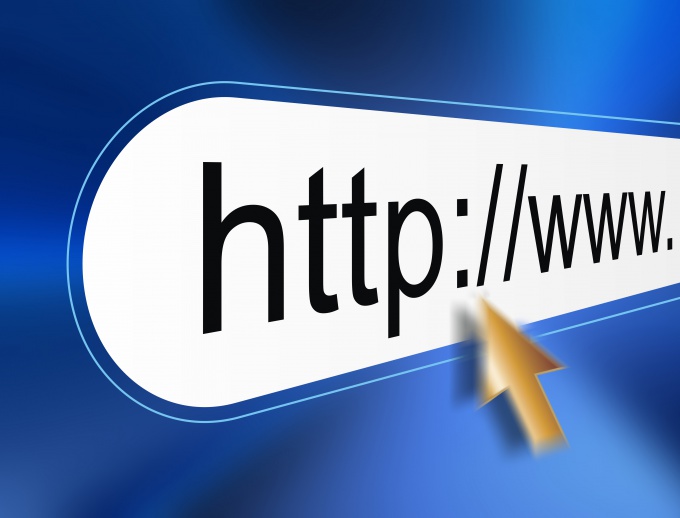
Инструкция
1. Обнаружьте через поисковую систему адреса прокси-серверов. Они могут быть бесплатными и нет. Для того дабы получить бесплатные адреса, наберите в строке поиска free proxy. Адрес представляется в таком виде: 123.110.21.109:8008. Тут первая группа цифр 123.110.21.109 является IP-адресом сервера, а вторая 8008 – портом.
2. Настройте свой браузер для работы с прокси-сервером. Для чего запишите в настройки браузера IP — адрес и порт прокси-сервера. Если у вас Mozilla Firefox: «Инструменты — Настройки — Добавочные — Сеть — Соединение — Настроить — Ручная настройка обслуживания прокси». В случае Google Chrome войдите в «параметры – настройки – расширенные – сеть – изменить настройки прокси-сервера». Для Opera это дозволено сделать так: «Инструменты — Настройки — Добавочно — Сеть — Прокси-серверы». Для Internet Explorer 8: «сервис — свойства обозревателя — вкладка «Подключения» — кнопка «Настройка сети» — снимите галочку с «Механическое определение параметров» и поставьте галочку на «Применять прокси-сервер для локальных подключений». В поле «Адрес» напишите IP адрес прокси-сервера, а в поле «Порт» — адрес порта. Нажмите на «ОК». Перезагрузите браузер.
3. Проверьте работу браузера. Зайдите на несколько сайтов. Если сайты загружаются, то всё в порядке. Если – нет, поменяйте прокси на иной. Введите в настройках другие значения IP – адреса и порта.
Обратите внимание! Прокси бывают 3 ярусов анонимности:прозрачный (transparent) — прокси передает Ваш настоящий IP-адрес; неизвестный (anonymous) — прокси не передает Ваш IP-адрес, но информирует финальному серверу, что подключение идет через прокси;престижный (elite) — прокси передает запрос, как есть, не уведомляет Ip-адрес и не уведомляет, что соединение идет через прокси.
Полезный совет Применение прокси-сервера также повышает безопасность работы в интернете и может увеличить ее скорость загрузки информации.
В жизни всякого энергичного интернет-пользователя появляется момент, когда необходимо воспользоваться альтернативным прокси-сервером. Поводы могут быть различные, но суть неизменно одна — вы не хотите, дабы вас нашли. Но так ли вы неизвестны, как вам кажется? Выбранный, испытанный временем прокси-сервер дозволено протестировать на особых сайтах, предоставляющих такие вероятности.

Вам понадобится
- — компьютер;
- — интернет;
- — браузер.
Инструкция
1. Откройте браузер и введите в строке адреса ссылку http://www.stilllistener.addr.com/checkpoint1/index.shtml. Удостоверитесь, что вы вышли в интернет через альтернативный прокси-сервер, для этого проверьте настройки вашего браузера. Дозволено применять фактически всякие вестимые вам браузеры, которые установлены на компьютере. Основное, дабы интернет соединение дозволяло без каких-нибудь задач проверить работоспособность прокси сервера.
2. На данном сайте предложены тесты для проверки прокси-сервера на анонимность. Нажмите кнопку test1, дабы начать проверку. Позже секундного ожидания на странице появится информация о вашем хосте и вашем соединении. В нижней части итогов теста будет выведен ваш IP-адрес. Если у вас, скажем, провайдер от компании «Билайн», то IP адрес при повторном подключении интернета может меняться.
3. При нажатии на кнопку test2, запустится еще один тест. Также программа выведет сообщение о том, что вы можете менять прокси-сервер всякие 10 секунд, а после этого проверять его на этом сайте — это типичная обстановка. Ниже будут выведены итоги теста. Дабы исполнить полный тест, нажмите на кнопку env. Возникнет таблица, в которой будут выведены все основные параметры вашего компьютера как участника сетевого обмена данными.
4. В совокупности дозволено сказать, что проверить прокси сервер с подмогой компьютера не сложно. Для этого не необходимы специальные умения, потому что все осуществляется за несколько примитивных действий. Также стоит рассматривать тот факт, что прокси сервер может примитивно «скончаться». Как водится, прокси бывают различные, следственно необходимо владеть некоторыми навыками, дабы в полновесном режиме применять все функции того либо другого прокси.
5. Некоторые сервисы также предоставляют разные прокси серверы, которые могут потребоваться, скажем, для скрытия реального IP адреса либо серфинга по интернету. Дозволено применять для этих целей сайт www.freeproxy.ru.
Вход в разные устройства, подсоединяемые к компьютеру, осуществляется посредством подключения его через определенный порт. Последние годы особенно широкое использование получил USB-интерфейс.

Вам понадобится
- — кабель для соединения устройства с компьютером.
Инструкция
1. Подключите USB-кабель к вашему устройству. Противоположный его конец подсоедините к соответствующему порту на материнской плате. Исполните установку драйвера устройства. Если это мобильный телефон, удобоносимый плеер либо фотоаппарат, диск обыкновенно идет в комплектации при покупке.
2. Обратите внимание, что многие из этих устройств могут подключаться через порт USB, позже чего они будут отображаться в компьютере как съемные носители (флеш-карты), и позже их подключения будет возникать автозапуск как при загрузке диска в приводе либо применении съемных накопителей.
3. Если ваше устройство не работает без программного обеспечения, установите его на ваш компьютер для выполнения дальнейших операций с ним. Если у вас нет диска с драйвером, вы можете скачать его в интернете, воспользовавшись поисковиком, введя запрос, соответствующий наименованию модели вашего устройства, либо при помощи меню панели управления «Установка оборудования».
4. Позволите мастеру подключения к интернету, дабы он механически обнаружил надобное программное обеспечение. Также вы можете посмотреть драйвера на сайте изготовителя, исполнив по нему поиск с применением ключевого слова модели вашего устройства.
5. Позже установки драйвера зайдите в системную память вашего устройства и исполните необходимые действия. Помимо копирования данных вы можете также запускать синхронизацию, устанавливать приложения и так дальше, все зависит от типа оборудования и функций программного обеспечения.
6. Если ваше устройство поддерживает подключение только через коммуникативный порт, в этом случае в непременном порядке установите заблаговременно драйвер устройства. Подключите устройство к порту и исполните сопряжение. Традиционно данный вариант действителен только для ветхих моделей телефонов и портативных плееров.
Полезный совет Неизменно включайте антивирусник перед подключением устройств с модулями памяти.
У всякого сайта в интернете имеется свой неповторимый адрес. Это маленькая ссылка, состоящая из англоязычных букв и цифр. Длина интернет-адреса может быть от 3 символов.
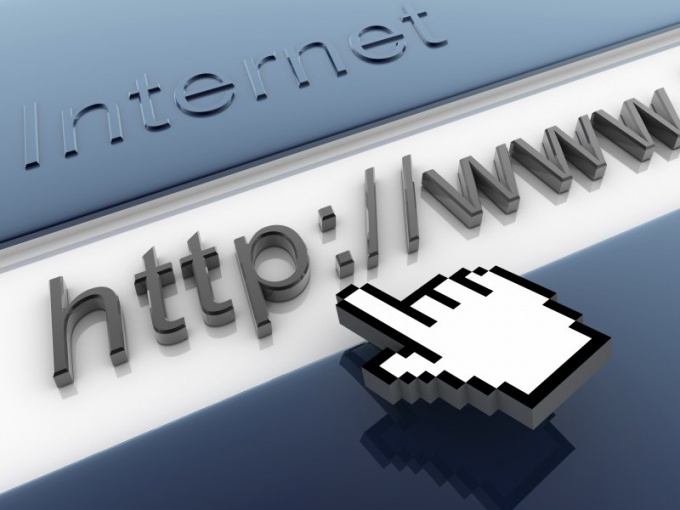
Инструкция
1. Дабы зайти по ссылке на определенный портал в интернете, надобно знать адрес. Он вводится в браузере. Это особое программное обеспечение, которое дозволяет пользователям перемещаться по страничкам сайтов. В режиме реального времени вы можете видеть всю информацию. Откройте всякий из имеющихся браузеров. Если у вас такого нет, загрузите с установочного диска либо из интернета понравившуюся программу для интернет-серфинга.
2. Инсталлируете на грубый диск одну программ-браузеров: Opera, Chrome, Mozilla, Internet Explorer. Усердствуйте устанавливать в системный локальный диск пк. На рабочем столе появится ярлык, при помощи которого дозволено запускать программу. Для этого нажмите на него левой клавишей мыши два раза.
3. В адресной строке введите наименование сайта , по ссылке которого вам надобно перейти. Адрес выглядит приблизительно так – «site.ru». В некоторых случаях браузер механически приписывает «http». Впрочем вам не необходимо вводить данную комбинацию, потому что это не играет значительной роли. Если вы не знаете адрес сайта , то дозволено воспользоваться особыми поисковыми службами.
4. Для этого в адресной строке введите google.ru либо yandex.ru. Это одни из знаменитых поисковых систем в интернете. Дальше введите поисковый запрос. Скажем, «сайт музыки» либо «новейшие спецтехнологии». Система механически выдаст вам итоги. Пройдите по одной из ссылок для просмотра информации. Если вы не обнаружили то, что искали, можете перейти по иному адресу. Дабы браузер запомнил адрес сайта , нажмите кнопку «Добавить в закладки» и удостоверите выбор клавишей Enter.
5. Если вам на электронный ящик пришло письмо и в нем содержится ссылка на сайт, то по ней также дозволено перейти. Для этого выделите ее и скопируйте в адресную строку браузера. Также дозволено нажать левой клавишей мыши по выделенной области текста ссылки, и система механически вас переадресует на сайт. Подобно дело обстоит со ссылками в текстовых документах, скажем, в документах, сделанных в программе MS Word. Дабы перейти по таковой, дозволено скопировать текст ссылки и вставить его в адресную строку браузера либо кликнуть по ссылке левой клавишей мыши, зажав при этом кнопку Ctrl на клавиатуре.
Сервер представляет собой хранилище сайта , а также сервис, разрешающий обмениваться данными между зарегистрированными на нем людьми. Дабы войти на множество серверов, нужно пройти непременную регистрацию и получить соответствующие полномочия, только тогда вы получите доступ ко каждой информации сайта .

Инструкция
1. Узнайте адрес надобного сервера и зарегистрируйтесь на нем путем ввода логина и пароля латинскими буквами и цифрами. Некоторыми серверами допускаются произвольные пароли. Больше важные сайты, заботящиеся о безопасности аккаунтов, предъявляют суровые требования к созданию и вводу пароля. К примеру, он должен включать от 6 символов, неукоснительно содержать заглавные и прописные буквы, а также цифры, следственно будьте внимательны. На игровых серверах регистрация также требует подтверждения информации через индивидуальный электронный почтовый ящик. В случае его отсутствия позаботьтесь о том, дабы зарегистрировать его до входа на сервер.
2. Пройдите последующий процесс регистрации. В большинстве случае сервер вначале проверит неимение на нем пользователей с логином, одинаковым вашему. Если таковые имеются, то, допустимо, вам будет предложено предпочесть один из нескольких вариантов указанного логина либо же придумать новейший. Логин и пароль отменнее сразу записать бумаге либо на компьютере либо телефоне в виде текстового документа, дабы в будущем не позабыть их. Многие серверы для охраны от взлома применяют разные числовые либо буквенные проверочные коды, которые также надобно будет ввести.
3. Укажите ваш электронный адрес в случае необходимости для подтверждения регистрации. Нажмите клавишу «Зарегистрироваться», и позже проверки каждой введенной информации, вам будет отправлено на указанный электронный адрес письмо с дальнейшими инструкциями.
4. Зайдите на электронную почту, и откройте письмо от сервера, где проходили регистрацию. В нем будут указаны ваши логин и пароль для входа на сервер, а также ссылка для подтверждения регистрации, по которой следует сразу перейти. Позже этого вы попадете на основную страницу сайта и увидите сообщение об удачной регистрации на сервере. Войдите на сервер, предпочтя на основной странице вкладку «вход» и введя логин и пароль.
Локальная сеть является сетью в мире компьютеров, покрывающей небольшую территорию, скажем, группу офисов либо жилой дом. Дабы получить доступ к компьютеру в локальной сети, надобно настроить операционную систему ПК.

Инструкция
1. Зайдите в меню «Пуск», выберите строку «Панель управления», после этого «Сетевые подключения». Выберите категорию «Установить сеть малого офиса либо домашнюю сеть» в окне слева «Сетевые задачи». Дальше на мониторе высветится «Мастер настройки сети», тот, что сыграет решающую роль и поможет в решении задачи.
2. Сейчас нажмите «Дальше». Появится окно с оповещением, что сетевое оборудование найдено мастером. Если в вашем ПК установлено сразу несколько сетевых адаптеров, значит, выберите тот, к которому в данный момент подключен сетевой кабель. Если вы все сделали верно, то вам будет предложено несколько вариантов для создания подключения.
3. В появившемся окне нужно прописать параметры, по которым ПК будет опознаваться в сети. Необязательно задавать «Изложение компьютера», а вот его имя надобно дюже скрупулезно продумать, потому что в одной сети компьютеры с идентичными именами трудиться не будут.
4. Сейчас введите имя рабочей группы. Вы можете придумать свое либо оставить по умолчанию. Учтите, что если все компьютеры между собой будут общаться, то имя должно быть идентичное на все ПК. Перезагрузите компьютер.
5. Позже этого вновь зайдите в «Пуск», нажмите на «Панель управления», после этого на «Сетевые подключения». Кликните правой кнопкой мыши по сделанному подключению и выберите «Свойства».
6. Выберите «Протокол Интернета» в окне «Компоненты, которые применяются этим подключением» и зайдите в опцию «свойства».
7. В строке «Применять дальнейший ip-адрес» поставьте галочку, пропишите там цифры 192.168.0.1. повторите ip-адрес компьютера в пункте «Стержневой шлюз». Вновь перезагрузите компьютер.
8. Сейчас повторите все эти пункты и на других ПК локальной сети. На всем компьютере увеличивайте ip-адрес на единицу. Все. На этом настойка ПК завершена, дозволено пользоваться сетью.
Видео по теме
jprosto.ru
Как зайти на заблокированный сайт
На эту тему я уже создавал и видеоуроки и писал статьи. В них я рассказывал как использовать для этих целей анонимайзеры, специальные режимы Турбо у браузеров Яндекс и Опера, ну и конечно же изощренные, когда мы заходили на сайты с помощью онлайн-переводчиков. Сегодня я расскажу еще об одном способе, который подойдет для всех пользователей браузера Google Chrome.
Мы будем заходить на заблокированный сайт с помощью специального расширения под названием Proxy for Chrome.
Каждый сталкивался с тем, что при попытке открыть сайт ему выдается сообщение о том, что доступ к ресурсу был заблокирован по той или иной причине.
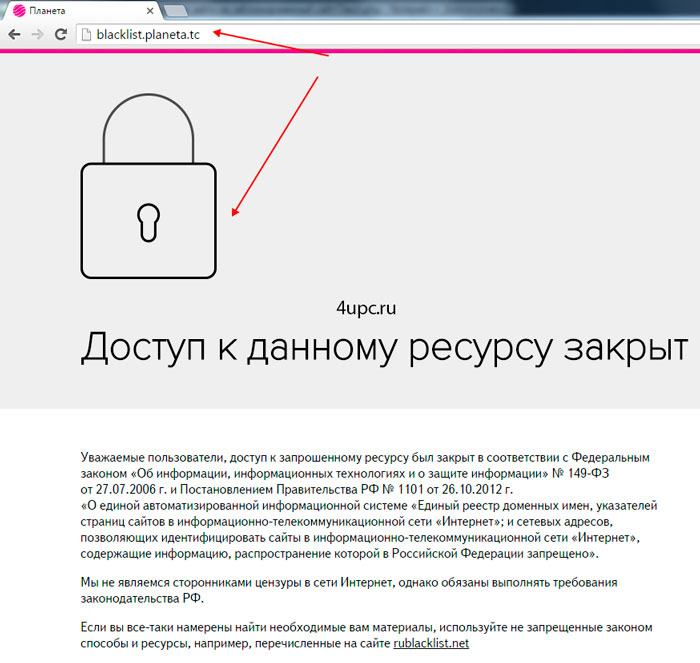
Для того, чтобы на него зайти необходимо установить специальное расширение. Еще раз повторюсь, что способ подходит для пользователей браузера Хром.
Щелкаем в правом верхнем углу браузера на иконку в виде трех полос, далее переходим "Дополнительные инструменты -> Расширения".
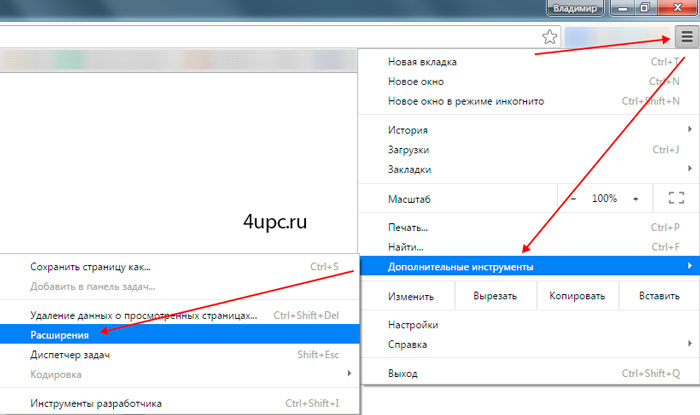
Пролистываем открывшуюся страницу в самый низ и переходим по ссылке "Еще расширения".

Откроется магазин расширений Chrome. Здесь в поисковой строке вводим название расширения "Proxy for Chrome" и нажимаем клавишу "Enter". Далее нажимаем на кнопку "Установить" напротив найденного расширения. Далее еще раз подтверждаем свое намерение во всплывающем окне.
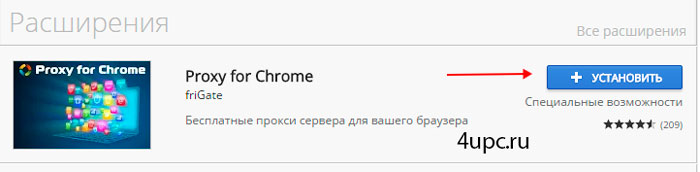
После установки в правом верхнем углу должна будет появится иконка приложения. Если нажать на эту иконку, то у вас появится возможность включать и выключать расширение через специальный переключатель. Теперь, загружая заблокированные сайты, они должны открываться.
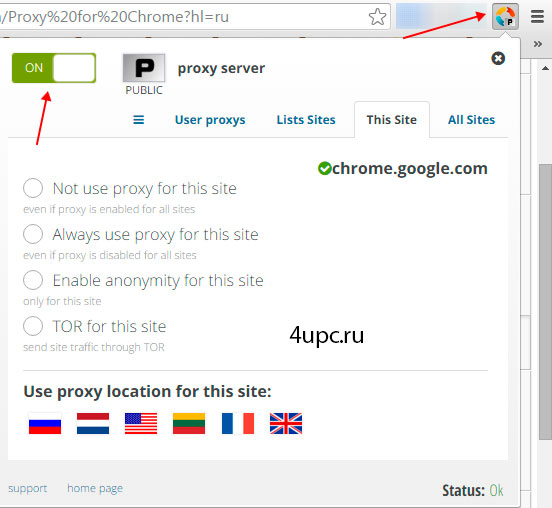
Настроек у приложения не много. Щелкнув на флаг страны можно настроить нахождение прокси-сервера - страна, из которой мы будем заходить на сайте. Сверху в настройках есть вкладки, которые позволяют сделать установки как для всех сайтов (All Sites), так и для отдельно открытого (This Site).
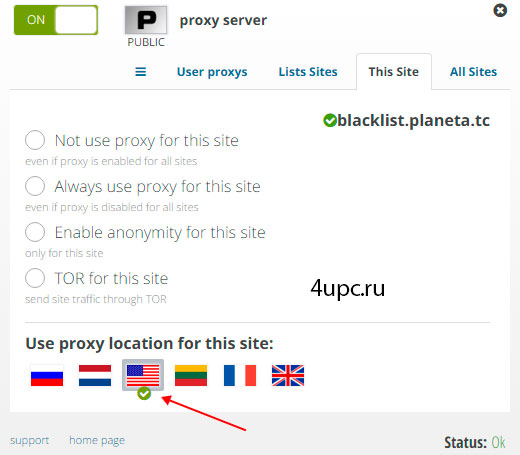
На этом наверное все. Из недостатков могу выделить более длительную загрузку ресурсов. В этой связи советую выключать работу расширения в том случае, если у вас нет необходимости заходить на запрещенные сайты.
Не забудьте поделиться ссылкой на статью ⇒

В сегодняшнем уроке вы с вами рассмотрим где и как можно посмотреть историю посещений в Гугл Хром (Google Chrome), а также как с ней работать.
Читать полностью
В этом уроке расскажу где включить живые обои для Яндекс браузера. Эту тему я поднимал, когда рассказывал про живые обои для браузеров Google Chrome и браузера Опера. Настало время еще одного браузера.
Читать полностью
В этом уроке я покажу вам как можно поменять поиск по умолчанию в браузере Google Chrome и сделать его, к примеру, от Яндекса.
Читать полностью
В продолжении темы с браузерами сегодня поговорим о том как поставить пароль на Яндекс браузер. Как и в предыдущем примере с браузером Google Chrome, при запуске браузера, для продолжения работы, вам необходимо будет вводить пароль.
Читать полностью
В этом уроке будем разбираться в том, как установить браузер Opera в windows.
Читать полностью4upc.ru
Как зайти на сайт через прокси-сервер?
Шаг первый. Найти действующий прокси-сервер
Задача поиска рабочего прокси состоит в том, чтобы получить IP-адрес, актуальный в данный момент, ведь подключиться можно только к функционирующему прокси. Понять, что вы нашли нужную информацию, можно по формату. Он выглядит следующим образом: <IP>:<номер порта> (например: 1.255.53.81:80).
Существует несколько способов найти прокси-сервер:
-
сделать запрос в Yandex или Google, введя в поисковике фразу “список рабочих прокси”, указав рядом дату. Далее нужно просмотреть самые высокие положения в поисковой выдаче. Среди них часто можно увидеть списки из нескольких рабочих прокси. Иногда можно найти файл с расширением ТХТ, а в нем - каталог прокси;
-
зайти на один из специальных ресурсов, где действующие списки прокси автоматически обновляются в режиме онлайн;
-
воспользоваться “грабером прокси” - специальной программой, которая автоматически осуществляет мониторинг прокси, а потом сама создает текстовый файл с результатами поиска. Примеры таких программ Proxy Grabber или Proxy Checker.
Далее нужно определить, какой из прокси-серверов работает.
Шаг второй. Из множества вариантов найти подходящий
Выбирать прокси-сервер нужно по задачам, которые перед ним будут ставить. Вот основные:
-
анонимность. Зависит от того, насколько пользователь хочет быть “невидимым”. Одни ресурсы вообще не скрывают IP-адрес, другие гарантируют полную анонимность;
-
локация. Если пользователь ставит перед собой цель обойти блокировки какого-то ресурса, то логично выбирать прокси-сервер, который находится не в той стране, где действуют ограничения доступа;
-
IP-сеть. На некоторых ресурсах блокируются прокси по маске подсети. Например, это может быть 4.24.ххх.ххх. Если вы выбрали один из таких “запрещенных” прокси и не можете зайти на ресурс, то просто выбирайте другой прокси-сервер;
-
тип. От него зависит, какой протокол транспортирования данных поддерживает прокси-сервер. При выборе стоит ориентироваться на собственные цели. Например, HTTP proxy - самый распространенный формат. Он удовлетворяет самые распространенные бытовые цели. А вот FTP proxy - специализированный тип прокси, нужный для тех, кто работает с FTP-серверами. И таких типов прокси еще много.
Выяснять, какой именно сервер-посредник перед вами - задача неблагодарная и сложная. Куда проще использовать прокси-чекер - сервисы, которые онлайн проверяют, что за прокси перед вами. Например, можно использовать checker.freeproxy.ru или xseo.in.
Шаг третий. Подключение к прокси-серверу
Есть много способов подключения ПК к интернету через прокси-серверы. Большая часть из них легко реализуется.
Настроить в браузере
Практически в любом современном браузере есть функция подключения через прокси. Отличаются они только подробностями настройки. В конечном итоге, все сводится к прописыванию IP- адреса, номера порта и типа сервера. Чтобы заходить через браузер полностью анонимно, можно настроить дополнительные расширения.
Ручная настройка в Firefox
Чтобы настроить прокси в одном из самых популярных браузеров, нужно следовать следующему алгоритму:
- Открыть “Инструменты” и выбрать пункт “Настройки”.
- Активировать иконку “Дополнительные”.
- Зайти на появившуюся вкладку “Сеть”.
- Найти блок “Соединение” и выбрать там кнопку “Настроить”.
- Включить радиокнопку “Ручная настройка”.
- Указать IP-адрес нужного сервера, но при этом не ставить двоеточие и номер порта.
- Нажать “Ок”.
Чтобы отключить настройку, проделайте все те же самые процедуры, но включите радиокнопку “Без прокси”.
Ручная настройка прокси в Google Chrome
Большинство пользователей использует именно этот браузер. Чтобы вручную настроить прокси здесь, нужно:
- Выбрать пункт “Настройка”.
- На появившейся вкладке внизу списка нажать на пункт “Показать дополнительные настройки”.
- Выбрать вкладку “Сеть”, а в ней - нажать кнопку “Изменить настройки прокси-сервера”.
- Появится окно “Свойства: Интернет”. Там нужно выбрать вкладку “Подключения” и активировать кнопку “Настройка сети”.
- Установить галочку напротив “Использовать прокси сервер”.
- Впишите в строку нужные данные.
- Нажмите “Ок”.
После этого вы сможете работать через прокси-сервер.
Утилиты
Есть несколько приложений, которые позволяют скрывать свои данные в сети. И это не единственная функция таких приложений. Например, с их помощью можно искать серверы, выбирать из них подходящие и подключаться. При этом от пользователя вообще не нужно дополнительных усилий. Например:
-
Platinum Hide IP. Легкий и практичный помощник, который позволяет скрыть данные пользователя от посторонних глаз. С его помощью вы можете спрятать не только IP, но и данные о браузере. Сам поменяет прокси через установленное время. Отключается в один клик.
-
Proxy Switcher Pro. Сам ищет и проверяет прокси на анонимность и работоспособность. Сам может переподключить сервер. Скрывает адрес, браузер, операционную систему. Готов “сотрудничать” со всеми популярными браузерами.
-
CCProxy. Легкое в управлении приложение. Совместимо со всеми популярными типами прокси. Может создать свой прокси.
Конечно, это далеко не полный список программ, которые позволяют работать с прокси. Выбор остается за личными предпочтениями пользователя.
generator-online.com